Fonctionnalités des dossiers et des fichiers¶
Lorsque vous cliquez avec le bouton droit sur un dossier ou un fichier, vous verrez le menu contextuel. Utilisez ce menu pour effectuer diverses actions sur le fichier.
Menus contextuels de Cloud Drive¶
Le menu contextuel variera en fonction de l’élément sur lequel vous faites un clic droit. Par exemple, dans l’image ci-dessous, vous voyez trois variantes du menu contextuel.
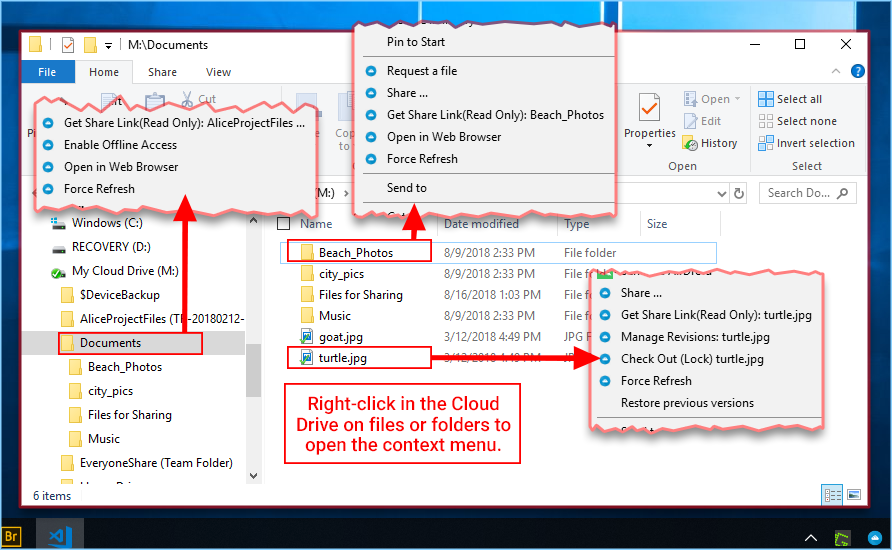
MENU CONTEXTUEL DU DISQUE NUAGIQUE¶
Menu contextuel pour les fichiers¶
- Partager…
Ceci permet de partager le fichier avec n’importe qui par e-mail. Plusieurs e-mails peuvent être ajoutés en même temps en les séparant par un « ; ».
- Obtenir le lien de partage (Lecture Seule) : <filename>
Ceci permet d’obtenir un lien web en lecture seule vers le fichier. Cette option vous permet de partager un fichier via un lien public (en lecture seule). Toute personne possédant le lien peut accéder à ce fichier. Cliquez sur cette option pour copier le lien public dans votre presse-papiers. Une fois que vous cliquez sur « Ok », vous pouvez coller ce lien n’importe où (par exemple, par e-mail, sur les réseaux sociaux).
- Gérer les révisions
Cette option ouvrira un navigateur web où vous aurez accès au gestionnaire de version du portail Web pour le fichier.
- Vérifier (Verrouiller) <filename>
Cette option permet de vérifier manuellement le fichier. Toutes les modifications apportées au fichier resteront locales jusqu’à ce qu’il soit enregistré.
- Forcer l’actualisation
Cliquez ici pour synchroniser le portail web avec votre dossier local.
Menu contextuel pour les dossiers¶
- Demander un fichier
Ceci est pour partager un lien de dossier avec un utilisateur et lui demander de téléverser un fichier. Vous pouvez demander un fichier à plusieurs adresses e-mails à la fois en utilisant un « ; » pour les séparer. Ce lien de téléversement peut être configuré pour expirer après un certain temps ou jamais.
- Partager…
Ceci est pour partager le dossier avec n’importe qui par e-mail. Plusieurs e-mails peuvent être ajoutés en même temps en les séparant par un « ; ».
- Obtenir le lien de partage (Lecture seule) : <foldername>
Ceci permet d’obtenir un lien web en lecture seule vers le dossier. Cette option vous permet de partager un dossier via un lien public (en lecture seule). Toute personne possédant le lien peut accéder à ce dossier. Cliquez sur cette option pour copier le lien public dans votre presse-papiers. Une fois que vous cliquez sur Ok, vous pouvez coller ce lien n’importe où (par exemple, par e-mail, sur les réseaux sociaux).
- Activer/Désactiver l’accès hors ligne
Ceci est pour permettre l’accès hors ligne au dossier afin que le contenu du dossier puisse être pré-chargé.
- Ouvrir dans un navigateur web
Ouvre un navigateur web et vous dirige vers ce fichier dans le Portail Web.
- Forcer l’actualisation
Cliquez ici pour synchroniser le portail web avec votre dossier local.